Технология Trumotion в телевизорах LG
Четкость, плавность и «чистота» изображения в телевизоре напрямую зависит от частоты обновления кадров. Минимальная кадровая частота для создания у зрителя ощущения плавности движения на экране – 12 – 18 кадров в секунду, была установлена еще на заре кинематографа. Например, в первых немых фильмах Л.Ж. Люмьером была выбрана частота 16 кадров в секунду, для звукового кино в качестве стандарта была принята частота 24 кадра в секунду. Но действительно правдоподобным и плавным изображение на экране становится только при частотах, превышающих 48 Гц.
К примеру, во время просмотра контента с телевизионной камеры на экране демонстрируется 50-60 кадров в секунду, и каждый кадр соответствует отдельной фазе движения. Фильм, снятый с частотой 24 кадра в секунду, обладает вдвое меньшей дискретностью. Это приводит к тому, что в кинокартинах движение выглядит более «обобщенным».
Современные технологии позволяют воспроизводить видео с частотой до 60 кадров в секунду. Также производители телевизоров нашли возможность искусственно увеличивать плавность изображения. Одна из самых удачных разработок в этой области принадлежит компании LG и называется TruMotion.
Благодаря технологии TruMotion появилась возможность добиться частоты обновлений 100, 200 и даже 400 мГц и заставляет матрицу телевизора LG быстрее реагировать на смену цветов. Результат: более четкая и реалистичная картинка, плавное движение без мельканий и отсутствие эффекта «шлейфа».
В чем плюсы TruMotion от LG?
Традиционные способы улучшения качества изображения, применяющиеся в современных телевизорах, – генерация дополнительных кадров при помощи интерполяции (Motion Interpolation), сглаживания движения (Motion Smoothing) и технологии оценки движения / компенсации движения (Motion Estimation / Motion Compensation). Процессор телевизора анализирует соседние кадры и достраивает промежуточный кадр, благодаря чему плавность картинки на экране увеличивается. У этих способов есть свои недостатки, и главные из них – это «визуальные артефакты» и «эффект мыльной оперы».
Визуальные артефакты – кратковременное возникновение на экране всевозможных помех и аномалий: цифрового шума, цветных рамок, эффекта радуги и т.д.
Эффект мыльной оперы – размытое и чрезмерно «прилизанное» изображение на экране.
TruMotion основана на принципиально другой технологии: сканирования задней подсветки (Scanning Backlight), которая многократно включается и выключается, обеспечивая тем самым повышение четкости изображения и устранение эффекта размытости. Ее внедрение одновременно с использованием качественных IPS-матриц позволило добиться очень качественного и живого изображения.
Каждый пиксель на экране отображается с максимальной четкостью, и изображение в целом воспринимается человеческим глазом как более реалистичное. Это особенно заметно во время просмотра спортивных передач, фильмов и сериалов с обилием динамических сцен или в играх.
Как включить TruMotionна телевизоре LG
Функция TruMotion не включена в телевизоре по умолчанию, так что настроить ее нужно вручную. Сделать это очень просто:
- Чтобы активировать TruMotion, войдите в “Настройки” вашего телевизора LG.
- Выберите раздел “Экран”.
- Войдите в меню “Настройки экрана” (В зависимости от модели, этот раздел может называться просто “Настройки”).
- Выберите “Параметры изображения.
- Активируйте TruMotion.
В самом пункте TruMotion можно выбрать один из нескольких режимов:
- Выкл. – функция не активна, изображение на экране не подвергается дополнительной обработке.
- Плавно – происходит смягчение объектов с движением на большой скорости.
- Чисто – происходит повышение четкости изображений объектов с движением на большой скорости.
- Мягко+ – повышение четкости изображений благодаря снижению подсветки.
- Пользователь – В данном режиме вы можете настроить параметры самостоятельно на свой вкус.
- De-Judder – настроить дрожание изображения.
- De-Blur – настроить размытие при движении объектов на экране.
Опция TruMotion важна владельцам как ЖК-телевизоров, так и обладателям OLED-телевизоров LG. В телевизорах LG OLED 2018-2020 гг. есть также режим TruMotion Pro, (он же Black Frame Insertion), который способен принудительно занизить частоту со 120 до 60 Гц, добавляя в изображение один раз в секунду черный кадр.
Частые проблемы и их решение
Разберем типичные проблемы, с которыми связана настройка каналов на телевизорах марки Philips.
Нет сигнала цифрового ТВ
Если телевизором вообще не обнаруживается «цифра» ни в каком виде, причиной может быть следующее:
- Механическое или электрическое повреждение антенны или кабеля – разрыв проводника, замыкание оплётки на среднюю жилу и т. д. Проверьте состояние кабеля (осмотрите и прощупайте его вручную, прозвоните мультиметром и т. д.) и самой антенны.
- Экранирование телесигнала. Такая ситуация может возникнуть, если на пути между ретранслятором и приёмной антенной есть препятствие, поглощающее радиоволны. Такое случается, например, если плоскую комнатную антенну установить на подоконник окна с пластиковыми рамами, в которых есть металлический каркас. Решить эту проблему можно, сменив положение антенны.
- Сбилась настройка антенны в пространстве. Большинство ДМВ-антенн, принимающих цифровое телевидение, чувствительны к направлению на передающую станцию. Исправить ситуацию можно, если перенастроить антенну, правильно ориентировав её. При необходимости можно воспользоваться онлайн-картой покрытия и компасом, чтобы получить точный пеленг на ближайшую вышку и правильно сориентировать приёмник.
- Вышел из строя ретранслятор на телевышке. Здесь самостоятельно сделать ничего нельзя – можно лишь позвонить в филиал компании РТРС, обслуживающую ретрансляторы в вашем регионе, и уточнить сроки окончания работ.
Подробнее о проблеме отсутствия ТВ-сигнала.
Находит меньше 20 цифровых каналов
Бесплатные каналы эфирного цифрового ТВ передаются в России двумя мультиплексами – пакетами из десяти каналов. Каждый из них передаётся на своей частоте, поэтому возможны ситуации, когда принимается только один.
Исправить ситуацию можно следующими способами:
- Заново провести поиск и настройку цифровых каналов.
- Точнее сориентировать антенну, проверив мощность сигнала (обычно кнопка «i» на пульте или соответствующий пункт в меню).
- Проверить, нет ли технических работ на ретрансляторе с отключением вещания. О них обычно сообщают в местных СМИ. Также можно проверить по интерактивной карте РТРС.
- Попробовать сориентировать антенну на другой ретранслятор.
Подробный разбор проблемы с нахождением не всех цифровых каналов.
Не находит 3 мультиплекс
Многие уже слышали, что бесплатных каналов в эфире больше – и огорчаются, что не могут найти третий мультиплекс, каналы с 20 до 30. Тут проблема не столько техническая, сколько организационная. Дело в том, что по состоянию на 2020 год вещание 3 мультиплекса организовано только в Москве, частично – в Севастополе и Крыму.
В том же случае, если проблемы с третьим мультиплексом возникли там, где он точно есть в эфире, они решаются так же, как и с исчезновением одного из двух федеральных – проверкой и настройкой антенны и телевизора.
Предыдущая
Подключение и настройкаНастройка цифровых каналов на телевизорах марки DEXP
Следующая
Подключение и настройкаПеречень и назначение оборудования и для сети цифрового ТВ в многоквартирных домах
Какие есть альтернативы
На данный момент активное шумоподавление является самым технологичным решением. Эта фишка отсекает до 95% посторонних звуков при прослушивании музыки. При этом используется целая цепочка дополнительных элементов и это сказывается на стоимости наушников и гарнитур с активным подавлением шума.
В противовес данной технологии можно поставить пассивное шумоподавление. Оно достигается путем герметизации человеческого уха от внешних шумов за счет массивных амбушюр в накладных моделях наушников или гибких и принимающих любую форму амбушюр в вакуумных моделях.
При прочих равных параметрах такие наушники стоят дешевле и проще в устройстве, а значит – надежнее в эксплуатации.
Почему я всё ещё слышу некоторые звуки при включённом шумоподавлении?
Несколько причин:
- Микрофоны и динамики ваших наушников имеют ограниченный диапазон действия, то есть они не слышат и не могут воспроизвести некоторые волны.
- Вы слышите не только ушами, но и частично всем телом: вы ощущаете вибрации окружающей среды, которые тоже могут восприниматься как звук.
- Человеческий слух настроен хорошо различать человеческие голоса, поэтому когда где-то рядом кто-то говорит, мы более чутки к таким звукам. Подавить их полностью довольно сложно.
Разумеется, технология шумоподавления ещё не так эффективна, как хотелось бы. Но даже так — лучше, чем ничего. Наслаждайтесь
Режимы обработки
После того как основные параметры статичного изображения установлены, стоит поговорить об обработке изображения. Большинство производителей ТВ включают в меню полный набор функций обработки, которые не только сбивают с толку, но и могут ухудшить изображение.
Нельзя сказать, что все они полностью бесполезны; в последние годы их качество заметно выросло, однако чаще всего выигрыш в одной области сопровождается ухудшением в другой, и найти приемлемый баланс непросто.
Как правило, вначале лучше всего отключить все активные режимы обработки, настроить базовые параметры и затем экспериментировать с каждым отдельным режимом, начиная с самых малых значений, чтобы убедиться, что картинка с ним становится лучше.
Вот некоторые из самых популярных режимов обработки изображения и краткие описания выполняемых ими функций.
Назначение цифрового шумоподавления
Современные модели телевизоров позволяют просматривать видеоролики как с внешних носителей, так и из интернета. Как правило, чтобы они не занимали слишком много места, а загрузка происходила быстрее, их сжимают до небольшого размера. Это приводит к ухудшению качества передаваемой картинки и появлению так называемых шумов. Проявляются шумы в виде «снега», размытого изображения или сетки. Особенно сильно это заметно при просмотре цифрового сигнала.
Виды шумов
Самыми распространёнными являются следующие типы шумов.
- «Соль и перец». Называются они так из-за того, что на изображении они выглядят как пятна белого и серого цвета.
- Импульсные. На картинке присутствуют белые пятна .
- Гауссовы. Изображение расплывчатое и нечёткое .
Удаление и сортировка каналов
Для удаления лишних каналов или перемещения их на другие номера действовуйте следующим образом:
- Перейдите в список каналов (кнопка «LIST» на пульте или соответствующая позиция в меню).
- Выберите позицию «Переупорядочивание».
- С помощью клавиш перемещения курсора и «OK» выберите нужный канал, передвиньте его на подходящее место и подтвердите действие. Процедура повторяется нужное количество раз.
- Оставшиеся ненужные каналы можно удалить. Для этого с помощью кнопки «LIST» выберите лишний канал. Затем клавишей «Options» откройте меню действий и выберите пункт «Удалить».
Вам нравится ваш телевизор Philips?
Супер!Отстой!
Настройка параметров изображения ТВ
Чтобы обеспечить максимальное качество картинки нового телевизора, не пожалейте времени на настройку.
Скорее всего, заводские настройки вашего ТВ окажутся слишком яркими — это нужно для того, чтобы он хорошо смотрелся в торговом зале. Но стоит поменять всего несколько параметров — и вы получите отличное качество у себя дома.
Не забывайте, что чаще всего задаваемые вами настройки распространяются только на выбранный HDMI-вход.
Часть производителей позволяет применять одни и те же настройки ко всем входам, однако раздельное программирование для каждого источника может оказаться более полезным. Некоторые пользователи даже устанавливают разные параметры для дневного и ночного просмотра.
Настройка DLNA на фирменных телевизорах Sony
Настроить технологию DLNA на фирменных телевизорах Sony Bravia можно по-разному. Рассмотрим наиболее удобный вариант с использованием встроенного Windows Media Player. Этот способ подойдёт для ПК на базе ОS Windows 8.1 и выше:
- Разворачиваем меню «Пуск», далее в общем перечне всех программ находим и выбираем нужный проигрыватель.
- Переходим в «Библиотеку», которая состоит из 3-х разделов – аудио, картинок и фильмов.
- В зависимости от типа материала, который нужно воспроизвести на экране ТВ, заходим в раздел «Управление фонотекой», «Управление галереей» или «Управление видеотекой» соответственно.
- Здесь из существующего перечня выбираем папку для трансляции. Если таковой здесь не оказалось – добавляем вручную через кнопку «Добавить».
- Далее переходим в раздел «Поток», и кликаем на подключение потоковой передачи в домашней группе.
- В открывшемся окне из предложенного перечня доступных устройств выбираем ТВ Sony Bravia, и нажимаем «Далее».
- На следующем этапе настраиваем доступ к различным файлам и папкам.
- После нажатия на кнопку «Далее» компьютер сгенерирует пароль, который может потребоваться для подключения других устройств к сети DLNA.
Переходим к работе с телевизором:
- Разворачиваем главное меню.
- Находим здесь «Мультимедийный сервер» и разворачиваем его.
- Из предложенного списка выбрать устройство-сервер. В этом случае ПК.
- Далее на экране отобразятся все доступные медиафайлы – выбрать нужное.
Для передачи данных со смартфона выполняем следующие действия:
- Оба устройства включаем.
- На телевизоре через расширенные настройки активируем Wi-Fi Direct.
- В разделе «Show Network (SSID/Password)» находим и запоминаем пароль.
- После функцию Wi-Fi Direct активируем на телефоне.
- Из предложенного перечня доступных устройств выбрать нужный ТВ, и ввести ранее указанный пароль.9
- Далее осуществляем передачу данных, используя команду Throw.
При подключении телефона марки Apple понадобится приставка Apple TV.
Watch this video on YouTube
Как настроить DLNA на телевизорах от Xiaomi
Для работы с Xiaomi в качестве DLNA-клиента подойдёт всё тот же универсальный Windows Media Player. Также могут быть полезными приложение «BubbleUPNP» (https://play.google.com/store/apps/details?id=com.bubblesoft.android.bubbleupnp&hl=ru&gl=US) при ПК-сервере, или программа «VLC for Android» для отправки файлов со смартфона или планшет на базе Android. Обе утилиты загружаются из сети.
Различные форматы VRR
К сожалению, единого формата переменной частоты обновления не существует. Эта технология родилась в мире компьютерных игр в условиях вековечной борьбы производителей видеокарт AMD и Nvidia за первенство в отрасли, поэтому неудивительно, что каждая компания продвигала собственный формат VRR: у AMD он назывался FreeSync, а у Nvidia – G-Sync.
Для тех, кто играет с компьютера, формат VRR будет определяться маркой его видеокарты.
Широко распространено мнение, что для отработки сигнала с переменной частотой обновления с игровых приставок телевизор должен поддерживать либо Freesync, либо G-Sync, но на деле это не так. Существует третий формат VRR, о чем пока мало кто знает – он называется HDMI Forum VRR или просто HDMI VRR.
Новый формат является частью спецификации HDMI 2.1 и все чаще встречается в новых телевизорах – включая те, которые официально оснащены только разъемами HDMI 2.0. Стоит отметить, что телевизор с HDMI 2.1 не обязательно поддерживает HDMI VRR, хотя чаще всего это так.
2DNR метод
Пространственный фильтр, который используется для подавления шумов, проводит анализ изображения и видеосигнала только в пространственной области. При этом зачастую он игнорирует информацию, касающуюся временного направления.
С помощью временных фильтров происходит анализ пикселей изображения только во временном направлении. Тогда как временное шумоподавление может применять компенсационный метод фильтрации или адаптивный метод фильтрации. Если же используется адаптивный метод фильтрации, то в этом случае исследуются пиксели, которые находятся в одной и той же позиции в разных кадрах изображения. При компенсационном методе фильтрации, анализируется траектория движения групп пикселей. Во время анализа используются фактические данные, которые были получены при оценке движения.
Недостатки 2DNR фильтра
При обработке видеосигнала детали изображения расплываются, становятся нечеткими. Тогда как 3DNR фильтр подавления шумов изображения объединяет все преимущества, которые есть в пространственном и временном фильтрах. А также у него нет таких недостатков, которые есть в 2DNR.
Подключение и настройка модуля CI Триколор на телевизоре LG
Теперь подробно рассмотрим, как подключить и как настроить модуль Триколор на телевизорах LG:
- Перед выполнением установки телевизор должен быть отключен;
- Нужно вставить карту Триколор в САМ-модуль до упора контактами вверх, а САМ-модуль — в слот CI на телеприёмнике. Также должен быть подсоединён антенный кабель;
- Включить ТВ и посмотреть информацию на экране. Может появиться сообщение об ошибке. Возможно, карта или модуль вставлена не до конца. Нужно проверить физическое соединение. Чтобы убедиться в том, что ТВ видит ваше устройство, лучше зайти в меню CI (CAM), где будет отображена эта информация;
- Теперь потребуется зайти в меню настройки. Найти там пункты «Быстро» и «Каналы»;
- В режим настройки каналов выбирается «Спутник» и нажимается «Далее»;
- Выставить оператор «Триколор». Спутник должен соответствовать одному из спутников поставщика услуг. Настройки при этом выставляются автоматически. Единственное, можно проверить качество сигнала, которое должно быть не менее 70 %. Его корректировка выполняется регулированием антенны и проверкой соединения кабеля и всех прочих компонентов;
- Теперь можно заняться подключением каналов. Для этого нужно зайти в настройку каналов и выполнить автоматический поиск. Чем новее версия программного обеспечения, тем полнее будет конечный список. После завершения поиска список сохраняется;
- Если всё прошло удачно и получается открывать каналы, потребуется ещё настроить звук для старых прошивок ПО. Для этого нужно найти «Настройку звука цифрового ТВ» и выбрать «mpeg». В последних версиях прошивки эта проблема устранена;
- Теперь нужно выполнить сброс до заводских установок, выбрав «Данные CI». Это нужно, чтобы впоследствии не было сообщения о том, что проверка прав доступа не удалась. После этого отключить телевизор от питания. На этом настройка CI будет завершена.
Если автоматический поиск каналов не дал удовлетворительных результатов, можно выполнить ручную настройку. Для этого нужно выбрать спутник и выставить частоты его транспондера 12 111 МГц или 11 881 МГц, а также горизонтальную поляризацию. При ручном поиске обязательно нужно поставить отметку «Поиск сети».

После всех операций телевизор снова включается и оставляется включенным до 8 часов. Это нужно для получения ключей активации услуги. В меню данные CI (CAM) можно найти информацию о смарт-карте: идентификационный номер, подключенные пакеты и срок их действия.
Текущую версию софта модуля можно узнать в настройках: «Информация» -> «Модуль» -> «Версия ПО» (названия пунктов могут разниться в зависимости от модели устройств). Чтобы выполнить обновление, нужно сделать следующее:
- В настройках модуля должно выставить текущее состояние всплывающих окон в статусе «Активирован» или «Включен»;
- Вернуться в режим просмотра каналов;
- Включить ТВ на канал 333;
- Должно появиться сообщение о необходимости обновление (может пройти несколько минут);
- Нужно подтвердить выполнение действия нажатием кнопки «ОК»;
- После этого остаётся ждать завершения процесса, во время которого могут появляться разные уведомления;
- После обновления будет предложен поиск каналов;
- Во время поиска надо буде выбрать регион;
- После завершения следует проверить версию обновления.
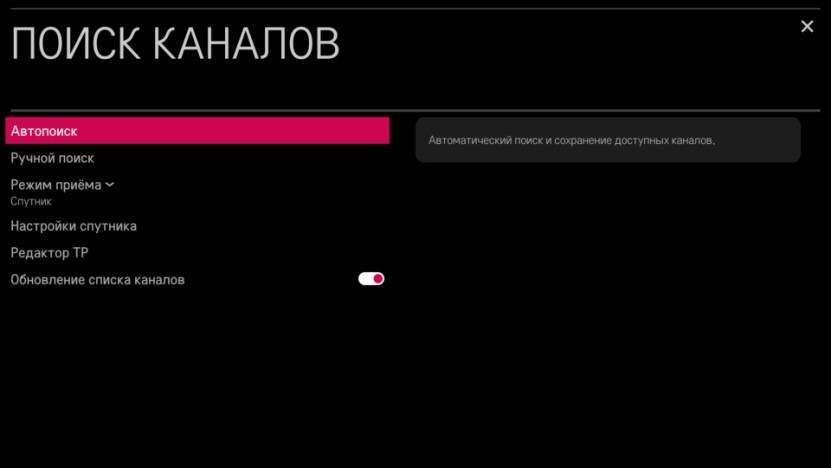
Итак, использование САМ-модуля является хорошей альтернативой ресиверу для просмотра спутникового телевидения. Если в телевизоре имеется слот CI, нет необходимости в приобретении приставки. Процесс установки достаточно простой. Настройка модуля для телевизоров LG тоже не является сложной
Важно следить за правильностью установки смарт-карты и модуля в разъём. Дальше все действия выполняются с помощью пульта управления телеприемника
При возникновении сложностей рекомендуется обратиться на горячую линию консультационного центра по номеру 8800 500 01 23. На официальном сайте компании можно узнать подробности подключения услуг, стоимость пакетов, а также актуальные комплекты оборудования, которые имеются в наличии.
Герцы с кадрами в одной корзине
Частоту обновления и частоту кадров путают потому, что оба термина показывают количество сменяемых кадров за единицу времени (обычно – за секунду). К примеру, сигнал с частотой обновления 50 Гц и видео с частотой 50 кадров/с состоят из 50 изображений, сменивших друг друга за 1 секунду. Однако это не одно и то же. Частота обновления показывает, сколько кадров в секунду способна отображать ЖК-панель, и является постоянной величиной (указывается в герцах, Гц). А кадровая частота – это количество кадров видеоконтента, выводимых на экран телевизора за 1 секунду, она является усредненной величиной (обычно – кадров/с, или fps). Изготовители пользовательских девайсов – телевизоров, фотокамер, смартфонов – настаивают на том, что высокая частота кадров (High Frame Rate, HFR) — это необходимо, правильно и современно. Но, похоже, под этим термином каждый игрок рынка подразумевает что-то свое. По словам заместителя генерального директора по научной работе ЗАО «МНИТИ» Константина Быструшкина, понятие «частота развертки изображения» многие производители телевизоров понимают весьма своеобразно. Например, он отмечает, что в рекламных проспектах часто встречается упоминание частоты развертки 400, 800 и даже 1200 Гц. Эти цифры получаются путем умножения частоты обновления изображения на экране на частоту вспышек (стробирования) светодиодов LED-подсветки. К примеру, 100 Гц экрана × 8 вспышек лампы подсветки в секунду = 800 Гц частоты развертки изображения. «Импульсный режим работы подсветки применяется для уменьшения заметности смены одного кадра на другой в ЖК-экранах», – рассказывает Константин Быструшкин. Сегодня, когда используются очень быстрые матрицы со сменой кадра за единицы миллисекунд, это не столь критично. А лет десять-пятнадцать назад для медленных ЖК-матриц с временем переключения кадра 25-40 мс этот прием был более чем актуален. При импульсной подсветке экран гасился на время «перетекания» одного кадра в другой – по аналогии с обтюратором в кинопроекционном аппарате во время продергивания кинопленки на следующий кадр. В результате размывание изображения заметно уменьшалось. Ныне же частоту смены полных кадров 200-240 раз в секунду на экране телевизора с быстрой IPS-матрицей (и тем более OLED-экраном) следует считать вполне достаточной даже для самых динамичных спортивных программ. «Потому как для зрителей дискретность смены кадров изображения станет практически незаметной вследствие физических ограничений человеческого зрения – из-за инерционности сетчатки и ограниченных возможностей мозга по обработке больших массивов видеоинформации», – объясняет Константин Быструшкин.
Руководитель группы закупок ТВ и аудиотехники «Ситилинка» Егор Панин считает, что под термином «High Frame Rate» все производители понимают приблизительно одно и то же, но применяют разные технологии. «Зачастую исходный контент не содержит достаточного количества кадров в секунду, чтобы обеспечить комфортный просмотр, – поясняет он. – В результате мы получаем размазанность объектов в динамичных сценах или при резких движениях камеры. Для преодоления этой проблемы производители используют различные алгоритмы обработки изображения, целью которых является вставка “промежуточных” кадров между кадрами исходного контента. Вся разница между производителями заключается в способе получения и количестве таких промежуточных кадров». По словам Егора Панина, эталоном качественной картинки всегда считалась частота 100 Гц. В топовых моделях телевизоров некоторых производителей частота смены кадров может доходить до 200 Гц. Но каждый производитель в маркетинговых целях оперирует некими индексами качества картинки, и здесь цифры могут превышать 1000 Гц.
Варианты HDR

Так же как и с ранее выходившими технологиями HD и Blu-Ray, есть несколько мнений о том, как все должно быть реализовано. Поэтому HDR поделился на форматы. Самым распространенным является формат HDR10. Он поддерживается всеми телевизорами с HDR. В данном формате метаданные целиком присоединены к видеофайлу.
Следующий варианта – это Dolby Vision. Тут каждая сцена обрабатывается отдельно. Картинка из-за этого выглядит лучше. В России такой вариант поддерживается только телевизорами от LG. Проигрывателей с его поддержкой пока нет, так как современные модели слабы, и их процессоры не могут потянуть такую нагрузку. Владельцы же моделей с HDR10 с выходом обновлений получат обработку видео, приближенную к DV.
Способы подавления шумов
В телевизионных приемниках используются разные способы подавления шумов.
DNR
Метод основывается на временном анализе сигнала видео. Анализирует она только те объекты, которые находятся в непосредственной близости от камеры.
Фон же остаётся без изменений.
DNR 2D
Анализ изображения происходит в пространственной области. Однако временное направление игнорируется.
У данного метода есть существенный недостаток. Обработка сигнала приводит к тому, что изображение теряет свою чёткость.
DNR 3D
Метод совмещает в себе сравнивание и смешивание кадров и снижает пространственные шумы. Данная технология анализирует каждый кадр и устраняет все имеющиеся артефакты и прочие дефекты. За счёт этого контрастность и чёткость изображения увеличиваются. Причём каждый кадр обрабатывается по несколько раз.
Метод DNR 3D совмещает в себе все способы подавления шумов DNR и DNR 2D и при этом не имеет их недостатков.
Технология Trumotion в телевизорах LG
Четкость, плавность и «чистота» изображения в телевизоре напрямую зависит от частоты обновления кадров. Минимальная кадровая частота для создания у зрителя ощущения плавности движения на экране – 12 – 18 кадров в секунду, была установлена еще на заре кинематографа. Например, в первых немых фильмах Л.Ж. Люмьером была выбрана частота 16 кадров в секунду, для звукового кино в качестве стандарта была принята частота 24 кадра в секунду. Но действительно правдоподобным и плавным изображение на экране становится только при частотах, превышающих 48 Гц.
К примеру, во время просмотра контента с телевизионной камеры на экране демонстрируется 50-60 кадров в секунду, и каждый кадр соответствует отдельной фазе движения. Фильм, снятый с частотой 24 кадра в секунду, обладает вдвое меньшей дискретностью. Это приводит к тому, что в кинокартинах движение выглядит более «обобщенным».
Современные технологии позволяют воспроизводить видео с частотой до 60 кадров в секунду. Также производители телевизоров нашли возможность искусственно увеличивать плавность изображения. Одна из самых удачных разработок в этой области принадлежит компании LG и называется TruMotion.
Благодаря технологии TruMotion появилась возможность добиться частоты обновлений 100, 200 и даже 400 мГц и заставляет матрицу телевизора LG быстрее реагировать на смену цветов. Результат: более четкая и реалистичная картинка, плавное движение без мельканий и отсутствие эффекта «шлейфа».
В чем плюсы TruMotion от LG?
Традиционные способы улучшения качества изображения, применяющиеся в современных телевизорах, – генерация дополнительных кадров при помощи интерполяции (Motion Interpolation), сглаживания движения (Motion Smoothing) и технологии оценки движения / компенсации движения (Motion Estimation / Motion Compensation). Процессор телевизора анализирует соседние кадры и достраивает промежуточный кадр, благодаря чему плавность картинки на экране увеличивается. У этих способов есть свои недостатки, и главные из них – это «визуальные артефакты» и «эффект мыльной оперы».
Визуальные артефакты – кратковременное возникновение на экране всевозможных помех и аномалий: цифрового шума, цветных рамок, эффекта радуги и т.д.
Эффект мыльной оперы – размытое и чрезмерно «прилизанное» изображение на экране.
TruMotion основана на принципиально другой технологии: сканирования задней подсветки (Scanning Backlight), которая многократно включается и выключается, обеспечивая тем самым повышение четкости изображения и устранение эффекта размытости. Ее внедрение одновременно с использованием качественных IPS-матриц позволило добиться очень качественного и живого изображения.
Каждый пиксель на экране отображается с максимальной четкостью, и изображение в целом воспринимается человеческим глазом как более реалистичное. Это особенно заметно во время просмотра спортивных передач, фильмов и сериалов с обилием динамических сцен или в играх.
Как включить TruMotionна телевизоре LG
Функция TruMotion не включена в телевизоре по умолчанию, так что настроить ее нужно вручную. Сделать это очень просто:
- Чтобы активировать TruMotion, войдите в “Настройки” вашего телевизора LG.
- Выберите раздел “Экран”.
- Войдите в меню “Настройки экрана” (В зависимости от модели, этот раздел может называться просто “Настройки”).
- Выберите “Параметры изображения.
- Активируйте TruMotion.
В самом пункте TruMotion можно выбрать один из нескольких режимов:
- Выкл. – функция не активна, изображение на экране не подвергается дополнительной обработке.
- Плавно – происходит смягчение объектов с движением на большой скорости.
- Чисто – происходит повышение четкости изображений объектов с движением на большой скорости.
- Мягко+ – повышение четкости изображений благодаря снижению подсветки.
- Пользователь – В данном режиме вы можете настроить параметры самостоятельно на свой вкус.
- De-Judder – настроить дрожание изображения.
- De-Blur – настроить размытие при движении объектов на экране.
Опция TruMotion важна владельцам как ЖК-телевизоров, так и обладателям OLED-телевизоров LG. В телевизорах LG OLED 2018-2020 гг. есть также режим TruMotion Pro, (он же Black Frame Insertion), который способен принудительно занизить частоту со 120 до 60 Гц, добавляя в изображение один раз в секунду черный кадр.
Почему я всё ещё слышу некоторые звуки при включённом шумоподавлении?
Несколько причин:
- Микрофоны и динамики ваших наушников имеют ограниченный диапазон действия, то есть они не слышат и не могут воспроизвести некоторые волны.
- Вы слышите не только ушами, но и частично всем телом: вы ощущаете вибрации окружающей среды, которые тоже могут восприниматься как звук.
- Человеческий слух настроен хорошо различать человеческие голоса, поэтому когда где-то рядом кто-то говорит, мы более чутки к таким звукам. Подавить их полностью довольно сложно.
Разумеется, технология шумоподавления ещё не так эффективна, как хотелось бы. Но даже так — лучше, чем ничего. Наслаждайтесь
Подключение антенны
После первичной настройки выключите телевизор и подсоедините штекер антенны: все манипуляции производятся только при отсутствии электропитания.
При подключении ТВ-антенны обратите внимание на следующие вещи:
- конструкция RF-штекера должна соответствовать кабельному гнезду на телевизоре;
- если используется активная антенна, в настройках телевизора нужно подать питание на кабель или подключить внешний источник тока;
- подключать штекер нужно в разъём, отмеченный «ANT», «RF-IN» или аналогичным образом.
Если телевизор поддерживает стандарт вещания DVB-S2 , то кабель от спутниковой антенны подключается в разъем с надписью «Satellite». Если нет – можно подключить спутниковый ресивер и настроить его по инструкции уже для конкретно этого устройства.
Подключение телевизора к Интернету
Онлайн-сервисы потоковой трансляции видео становятся все более популярными благодаря огромному каталогу телепередач и фильмов в разных форматах, включая 4K, доступных на Netflix и Amazon Prime Video. Для доступа ко всем этим сокровищам необходимо подключить телевизор к домашней сети. Такие сервисы отложенного просмотра телепрограмм, как BBC iPlayer, и множество других интеллектуальных приложений, которыми активно оснащаются современные телевизоры, также требуют наличия Интернет-подключения.
Чаще всего это можно сделать в разделе «Сеть» меню настроек. Несмотря на удобство соединения при помощи Wi-Fi (особенно если телевизор находится вдалеке от роутера), мы традиционно рекомендуем более стабильное и надежное Ethernet-подключение.
Это будет особенно актуально для тех, кто часто смотрит потоковый или эфирный контент в формате 4K — им не придется иметь дело с прерываниями или остановкой трансляции сигнала.







